网络克隆装机教程[1]
- 格式:doc
- 大小:2.87 MB
- 文档页数:2
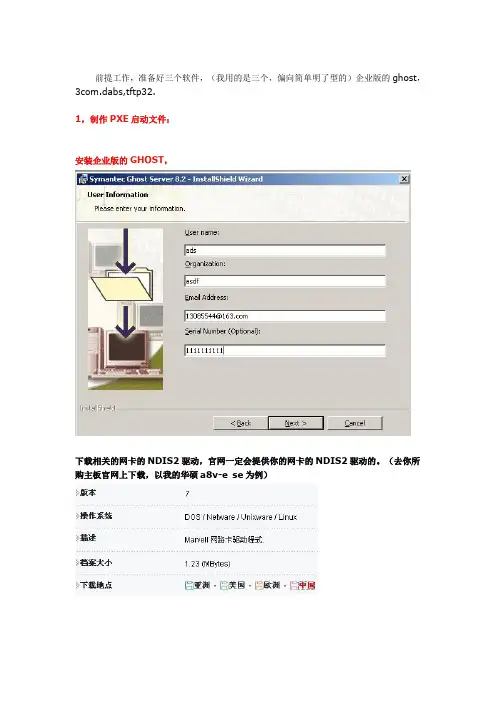
前提工作,准备好三个软件,(我用的是三个,偏向简单明了型的)企业版的ghost,3com.dabs,tftp32.1,制作PXE启动文件:安装企业版的GHOST,下载相关的网卡的NDIS2驱动,官网一定会提供你的网卡的NDIS2驱动的。
(去你所购主板官网上下载,以我的华硕a8v-e se为例)然后用企业版的GHOST编译一个*.sys文件,照着我的图做吧。
你已经安装了企业版GHOST,在程序里会有一个symantec ghost 选择第二项,Gh ost boot wizard然后就是:制作PXE网克所要的文件,有两个TCP/IP network 的东东是不?我们选择带有GH OST的那项,至于为什么,不多讲明,我们要的是网克,不带GHOST怎么刻?点下一步,我们会发现好多已经加载好的驱动,但没有我想要的,所以我得重新增加,选择ADD,会出现两种驱动类型,我们下的是NDIS2驱动,所以选择ndis2 driver,然后浏览到你所下的*.dos文件下一步,之后,会提示你给他起个名字,随便起啦,我叫他123再下一步,会提示你使用什么样的DOS系统,他默认是PC-DOS,MS-DOS要软件从98安装盘中提出。
就按默认走吧,条件有限,反正知道怎么做才重要。
下一步,下一步,会提示你是用DHCP(自动分配IP)还是指定IP(你自己选择吧,选择指定IP的只是给自己增加工作。
)我选择是的是DHCP下一步啦,会出现给他起个名字,保存到桌面,我叫他1.sys(我们要的就是这个文件,),呵呵等下继续,累死了(下面就要用到3com-dabs了):制作PXE启动文件,程序里的3com boot services 我们选择boot image edit or 制作映像文件到这里,我选择PXE menu boot选择(Add)你刚才制作的1.sys文件,然后save,制作成*.pxe3COM-dabs使命完成了。
(这里或许会提及里面的tftp sever问题,然后又要用到服务版的系统的,以便安装dhcp,我想,为了网刻,专门安装一个2000/03server好像很累,用tftp32吧,简单明了,照样开启DHCP服务,而且是随便找台机都行,管他什么PRO版还是server版系统)TFTP32的使用:TFTP不用安装,看看我的设置就行了:(我们要用到TFTP和DHCP服务这里都有)上幅图设置完后会提示要重启tftp32,重新启动后,接着设置嘛点save保存。

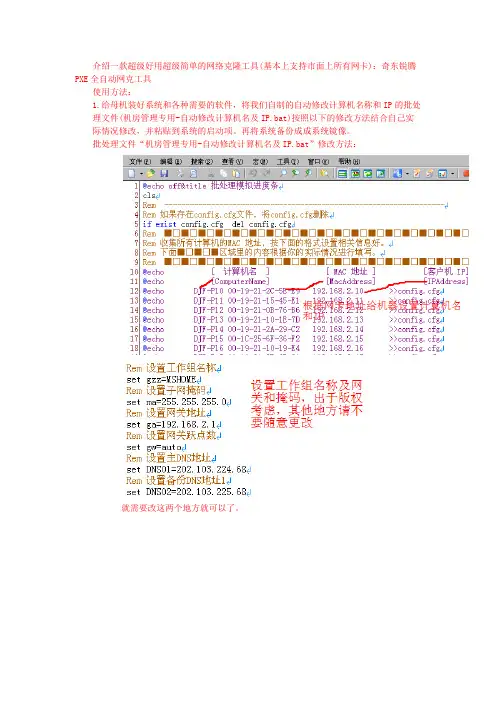
介绍一款超级好用超级简单的网络克隆工具(基本上支持市面上所有网卡):奇东锐腾PXE全自动网克工具
使用方法:
1.给母机装好系统和各种需要的软件,将我们自制的自动修改计算机名称和IP的批处
理文件(机房管理专用-自动修改计算机名及IP.bat)按照以下的修改方法结合自己实际情况修改,并粘贴到系统的启动项。
再将系统备份成成系统镜像。
批处理文件“机房管理专用-自动修改计算机名及IP.bat”修改方法:
就需要改这两个地方就可以了。
2.设置每台客户机为从网卡启动
3.在母机中启动奇东锐腾PXE全自动网克工具,在出现的提示框中选择:是
选择系统镜像和克隆模式
4.重启客户机,剩下时间就是喝茶等待克隆完成(茶不要泡得太多,因为克隆速度很快哦)。
系统克隆完成后会自动重启,启动后会自动运行批处理文件自动修改IP和计算机名,批处理运行完成后会自动删除批处理文件,防止下次启动时再次运行。
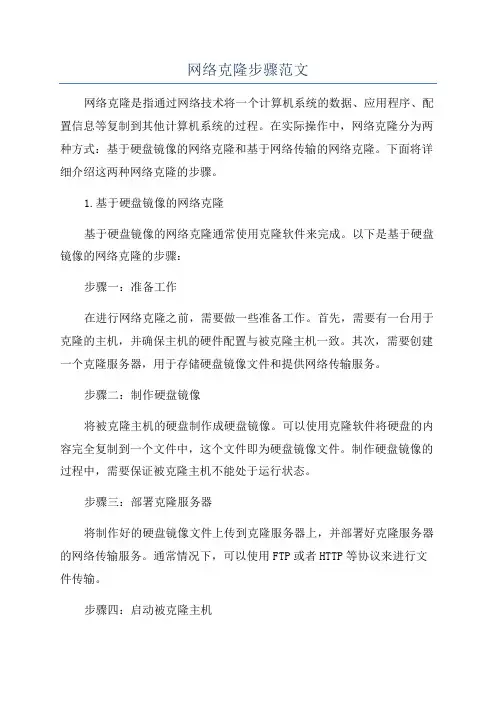
网络克隆步骤范文网络克隆是指通过网络技术将一个计算机系统的数据、应用程序、配置信息等复制到其他计算机系统的过程。
在实际操作中,网络克隆分为两种方式:基于硬盘镜像的网络克隆和基于网络传输的网络克隆。
下面将详细介绍这两种网络克隆的步骤。
1.基于硬盘镜像的网络克隆基于硬盘镜像的网络克隆通常使用克隆软件来完成。
以下是基于硬盘镜像的网络克隆的步骤:步骤一:准备工作在进行网络克隆之前,需要做一些准备工作。
首先,需要有一台用于克隆的主机,并确保主机的硬件配置与被克隆主机一致。
其次,需要创建一个克隆服务器,用于存储硬盘镜像文件和提供网络传输服务。
步骤二:制作硬盘镜像将被克隆主机的硬盘制作成硬盘镜像。
可以使用克隆软件将硬盘的内容完全复制到一个文件中,这个文件即为硬盘镜像文件。
制作硬盘镜像的过程中,需要保证被克隆主机不能处于运行状态。
步骤三:部署克隆服务器将制作好的硬盘镜像文件上传到克隆服务器上,并部署好克隆服务器的网络传输服务。
通常情况下,可以使用FTP或者HTTP等协议来进行文件传输。
步骤四:启动被克隆主机在被克隆主机上启动克隆软件,并选择从网络上获取镜像文件进行克隆。
被克隆主机会自动通过网络请求克隆服务器上的镜像文件,并进行克隆操作。
步骤五:完成克隆当被克隆主机完成克隆操作后,它的硬盘内容、配置信息等就与克隆服务器上的原始主机完全一致了。
可以通过重启被克隆主机,检查克隆结果是否正常。
2.基于网络传输的网络克隆基于网络传输的网络克隆通常使用网络传输工具来完成。
以下是基于网络传输的网络克隆的步骤:步骤一:准备工作在进行网络克隆之前,需要做一些准备工作。
首先,需要有一台用于克隆的主机,并确保主机的硬件配置与被克隆主机一致。
其次,需要安装网络传输工具,如scp、rsync等。
步骤二:备份被克隆主机在进行网络克隆之前,需要备份被克隆主机的数据。
可以使用网络传输工具将被克隆主机上的数据复制到另一台主机上。
步骤三:安装操作系统在目标主机上安装与被克隆主机相同的操作系统。
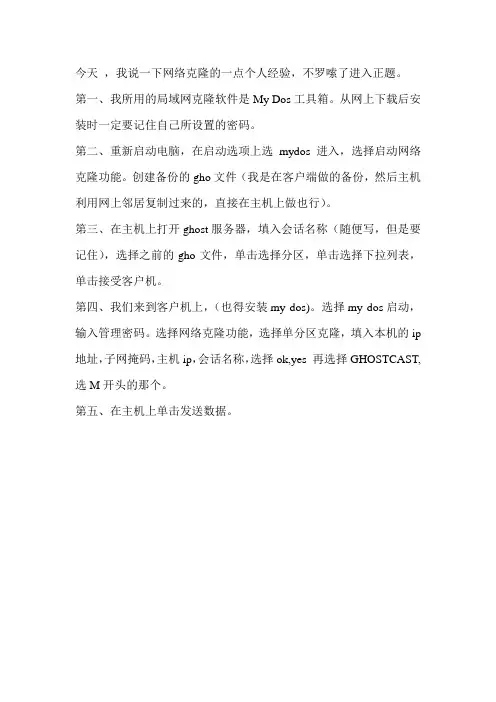
今天,我说一下网络克隆的一点个人经验,不罗嗦了进入正题。
第一、我所用的局域网克隆软件是My Dos工具箱。
从网上下载后安装时一定要记住自己所设置的密码。
第二、重新启动电脑,在启动选项上选mydos进入,选择启动网络克隆功能。
创建备份的gho文件(我是在客户端做的备份,然后主机利用网上邻居复制过来的,直接在主机上做也行)。
第三、在主机上打开ghost服务器,填入会话名称(随便写,但是要记住),选择之前的gho文件,单击选择分区,单击选择下拉列表,单击接受客户机。
第四、我们来到客户机上,(也得安装my dos)。
选择my dos启动,输入管理密码。
选择网络克隆功能,选择单分区克隆,填入本机的ip 地址,子网掩码,主机ip,会话名称,选择ok,yes 再选择GHOSTCAST,选M开头的那个。
第五、在主机上单击发送数据。
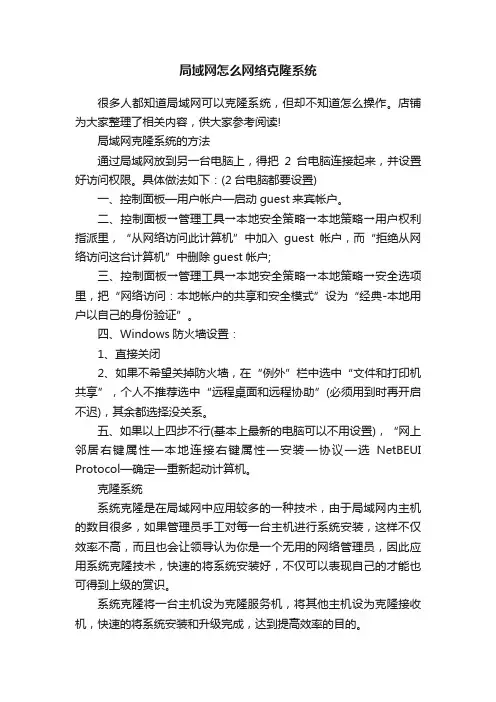
局域网怎么网络克隆系统很多人都知道局域网可以克隆系统,但却不知道怎么操作。
店铺为大家整理了相关内容,供大家参考阅读!局域网克隆系统的方法通过局域网放到另一台电脑上,得把2台电脑连接起来,并设置好访问权限。
具体做法如下:(2台电脑都要设置)一、控制面板—用户帐户—启动guest来宾帐户。
二、控制面板→管理工具→本地安全策略→本地策略→用户权利指派里,“从网络访问此计算机”中加入guest帐户,而“拒绝从网络访问这台计算机”中删除guest帐户;三、控制面板→管理工具→本地安全策略→本地策略→安全选项里,把“网络访问:本地帐户的共享和安全模式”设为“经典-本地用户以自己的身份验证”。
四、Windows防火墙设置:1、直接关闭2、如果不希望关掉防火墙,在“例外”栏中选中“文件和打印机共享”,个人不推荐选中“远程桌面和远程协助”(必须用到时再开启不迟),其余都选择没关系。
五、如果以上四步不行(基本上最新的电脑可以不用设置),“网上邻居右键属性—本地连接右键属性—安装—协议—选NetBEUI Protocol—确定—重新起动计算机。
克隆系统系统克隆是在局域网中应用较多的一种技术,由于局域网内主机的数目很多,如果管理员手工对每一台主机进行系统安装,这样不仅效率不高,而且也会让领导认为你是一个无用的网络管理员,因此应用系统克隆技术,快速的将系统安装好,不仅可以表现自己的才能也可得到上级的赏识。
系统克隆将一台主机设为克隆服务机,将其他主机设为克隆接收机,快速的将系统安装和升级完成,达到提高效率的目的。
网络克隆特点这种快速,大批量安装操作系统的方法越来越受到欢迎,因为,它脱离了以前那种逐台拆开机箱然后安装上光驱或者是用硬盘对拷的麻烦,并且以前的方式稍不注意就有可能因为插拨不当造成设备的损坏, 具体操作网络方式所需要做的工作就是准备一台网络服务器,在一台电脑(客户机)上安装系统,然后把这台客户机的系统做成母盘,上传到服务器当中,其他的客户机硬盘分区,系统的安装就很简单了,只需要将客户机从网络引导,即可连接到服务器,轻松的进行系统的安装,其中网络引导指的是从网卡启动,这个需要网卡的支持,如果网卡不支持网络启动的话,那就只能从其他介质进行引导了,可以把引导程序放入到光盘,软盘,移动硬盘,U 盘,存储卡等等设备当中,同样可以实现网克的目的。

Ghost网络克隆详细步骤教程(适合网吧使用)现在很多朋友都想学到网络克隆技术。
但是网络上有那么几篇网络克隆的文章,并不是一那么准确。
所以BIOS维修网站应网友要求,详细制作了使用步骤。
本文所用到的软件文章底部我都提供了下载制作网络克隆镜像:将做好的系统盘,直接挂接在网络克隆服务器上,这里需要注意,系统盘必须设置为从盘,网络克隆程序必须安装在网络克隆服务器的主硬盘中。
网络克隆服务器硬盘上必须有足够的硬盘空间,可用挂接第二块硬盘的方法,用于创建克隆镜像文件。
重新启动到DOS模式,启动GHOST,选择“Local→Disk→T o Im age下面找我的图做:点击yes(在此注明:因为FAT32格式分区最大只能识别2G的文件.所以每到达2G时候,会提示你会重新建立文件.)镜像文件备份我们就备份完了下面我们该进入系统了运行GHOSTSRV.exe(注:这个文件下面有下载的)给服务端起个名(我们就叫POVOP吧)现在我们要做的工作是设置客户端了。
在GHOST文件所在的目录里,我们需要创建一个WATTCP . CFG 的文件.此文件是指定IP以及网关的.如果没有此文件GHOST会自动扫描DHCP服务器.不推荐使用DHCP服务器.所以我们用DOS的命令,E DIT建立一个WATTCP . CFG的文件吧.在GHOST所在的目录里输入 edit空格wattcp .cfg就像这样:马上就会出现一个DOS下编辑文本的程序在这里我们写入以下内容:ip=你所在电脑的ipnetmask=子网掩码,根据你自己的ip规则进行设置gateway=网关,建立ghost服务器的地址将文件保存。
退出然后运行网卡的驱动程序,执行“rtspkt 0x60” 0x60是给网卡一个终端没有终端的网卡在DOS下是无法工作的o(∩_∩)o...哈哈其实下面我也提供了批处理的下载运行GHOST如图点击(打字太麻烦,尤其是英文)出现询问的界面输入服务器的名字然后点击你要恢复的硬盘,如图:然后点击你要恢复的分区或调整分区的大小如无要求,OK,继续再点击yes(注:在此我就不注明其含义了,估计大家都明白)此时客户端已经进入了接收状态现在我们去服务端你看到了什么是不是和这个差不多的界面点击发送万事OK注:网络GHOST的机器尽量不要超过50台.如果出现问题,那麻烦的可是你了哦.如果有机器断线, 请关闭那台机器等待,大约5分钟后会记为超时.GHOST还会继续运行.另外有一些网卡驱动执行完后会锁住键盘.请大家自己建立批处理文件就可以了。
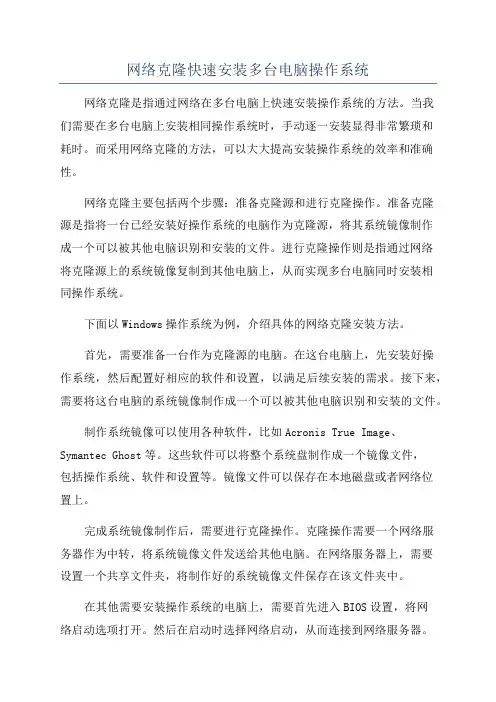
网络克隆快速安装多台电脑操作系统网络克隆是指通过网络在多台电脑上快速安装操作系统的方法。
当我们需要在多台电脑上安装相同操作系统时,手动逐一安装显得非常繁琐和耗时。
而采用网络克隆的方法,可以大大提高安装操作系统的效率和准确性。
网络克隆主要包括两个步骤:准备克隆源和进行克隆操作。
准备克隆源是指将一台已经安装好操作系统的电脑作为克隆源,将其系统镜像制作成一个可以被其他电脑识别和安装的文件。
进行克隆操作则是指通过网络将克隆源上的系统镜像复制到其他电脑上,从而实现多台电脑同时安装相同操作系统。
下面以Windows操作系统为例,介绍具体的网络克隆安装方法。
首先,需要准备一台作为克隆源的电脑。
在这台电脑上,先安装好操作系统,然后配置好相应的软件和设置,以满足后续安装的需求。
接下来,需要将这台电脑的系统镜像制作成一个可以被其他电脑识别和安装的文件。
制作系统镜像可以使用各种软件,比如Acronis True Image、Symantec Ghost等。
这些软件可以将整个系统盘制作成一个镜像文件,包括操作系统、软件和设置等。
镜像文件可以保存在本地磁盘或者网络位置上。
完成系统镜像制作后,需要进行克隆操作。
克隆操作需要一个网络服务器作为中转,将系统镜像文件发送给其他电脑。
在网络服务器上,需要设置一个共享文件夹,将制作好的系统镜像文件保存在该文件夹中。
在其他需要安装操作系统的电脑上,需要首先进入BIOS设置,将网络启动选项打开。
然后在启动时选择网络启动,从而连接到网络服务器。
连接到网络服务器后,系统会自动识别服务器上的系统镜像文件,并进行安装操作。
安装过程中,可以选择不同的安装选项,如自定义安装、静默安装等。
完成安装后,重启电脑即可进入新安装的操作系统。
重复以上步骤,可以在多台电脑上快速安装相同操作系统。
需要注意的是,在进行网络克隆安装时,需要确保所有电脑的硬件配置是相同的或者兼容的。
否则,在安装过程中可能会出现驱动不兼容、设备无法正常工作等问题。
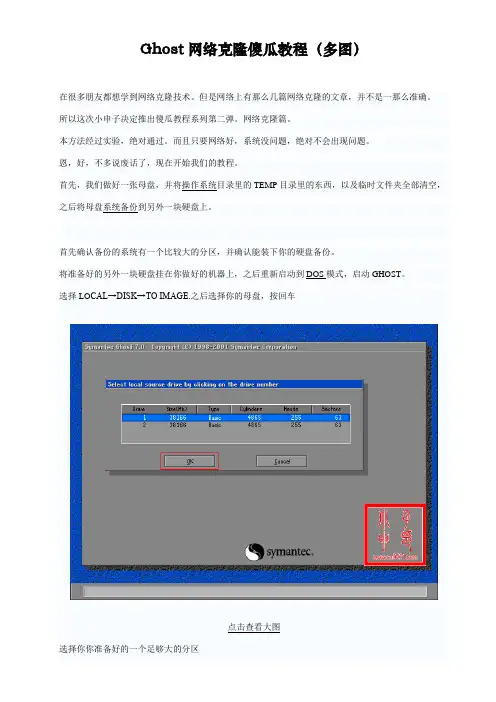
Ghost网络克隆傻瓜教程(多图)在很多朋友都想学到网络克隆技术。
但是网络上有那么几篇网络克隆的文章,并不是一那么准确。
所以这次小申子决定推出傻瓜教程系列第二弹。
网络克隆篇。
本方法经过实验,绝对通过。
而且只要网络好,系统没问题,绝对不会出现问题。
恩,好,不多说废话了,现在开始我们的教程。
首先,我们做好一张母盘,并将操作系统目录里的TEMP目录里的东西,以及临时文件夹全部清空,之后将母盘系统备份到另外一块硬盘上。
首先确认备份的系统有一个比较大的分区,并确认能装下你的硬盘备份。
将准备好的另外一块硬盘挂在你做好的机器上,之后重新启动到DOS模式,启动GHOST。
选择LO CAL→DISK→TO IMAGE.之后选择你的母盘,按回车点击查看大图点击查看大图给文件起个名字,按回车它会问你压缩方式,选NO是不压缩.FAST是快速压缩,HIGH是高压缩率,由于我选的都是HIGH,而且从来没出过什么问题,在这里也推荐你使用。
点击查看大图因为FAT32格式分区最大只能识别2G的文件,所以每到达2G时候,会提示你会重新建立文件.好了,文件建立完了,我们该建立GHOST服务器了。
启动WINDOWS打开GHOSTSRV.EXE文件,我们讲在后面提供下载,也可以在GHOST企业版里找到,之后选择克隆客户端,之后选择你备份到另外一个硬盘的备份文件,点击接受客户的按扭好了,现在服务器已经进入接收状态了之后到客户端,就是你准备要克地机器。
在GHOST.EXE文件所在的目录里,创建一个WATTCP.CFG的文件,此文件是指定IP以及网关的,如果没有此文件GHOST会自动扫描DHCP服务器,不推荐使用DHCP服务器,所以我们用DOS的命令,EDIT建立一个WATTCP.CFG的文件吧。
在GHOST.EXE所在的目录里输入edit空格wattcp.cfg点击查看大图IP=你这台机器所指定的IP,为了避免重复,尽量使用机器号。
NETMASK=子网掩玛,根据IP规则设置。
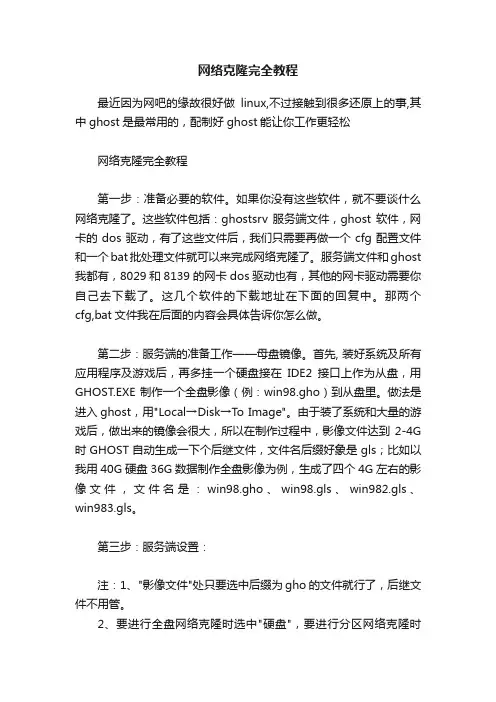
网络克隆完全教程最近因为网吧的缘故很好做linux,不过接触到很多还原上的事,其中ghost是最常用的,配制好ghost能让你工作更轻松网络克隆完全教程第一步:准备必要的软件。
如果你没有这些软件,就不要谈什么网络克隆了。
这些软件包括:ghostsrv服务端文件,ghost软件,网卡的dos驱动,有了这些文件后,我们只需要再做一个cfg配置文件和一个bat批处理文件就可以来完成网络克隆了。
服务端文件和ghost 我都有,8029和8139的网卡dos驱动也有,其他的网卡驱动需要你自己去下载了。
这几个软件的下载地址在下面的回复中。
那两个cfg,bat文件我在后面的内容会具体告诉你怎么做。
第二步:服务端的准备工作——母盘镜像。
首先, 装好系统及所有应用程序及游戏后,再多挂一个硬盘接在IDE2接口上作为从盘,用GHOST.EXE制作一个全盘影像(例:win98.gho)到从盘里。
做法是进入ghost,用"Local→Disk→To Image"。
由于装了系统和大量的游戏后,做出来的镜像会很大,所以在制作过程中,影像文件达到2-4G 时GHOST自动生成一下个后继文件,文件名后缀好象是gls;比如以我用40G硬盘36G数据制作全盘影像为例,生成了四个4G左右的影像文件,文件名是:win98.gho、win98.gls、win982.gls、win983.gls。
第三步:服务端设置:注:1、"影像文件"处只要选中后缀为gho的文件就行了,后继文件不用管。
2、要进行全盘网络克隆时选中"硬盘",要进行分区网络克隆时(如:只是网络克隆C盘)选中"分区",再点右边的下拉菜单,并选中要网络克隆的分区就行了。
3、如果在自动开始模式里输入了条件,点击了"接受客户端连接"按钮后,实际上不能达到条件时(如:客户端数量处输了60,但实际上只有55台机接入),可以点击"发送"按钮开始网络克隆。
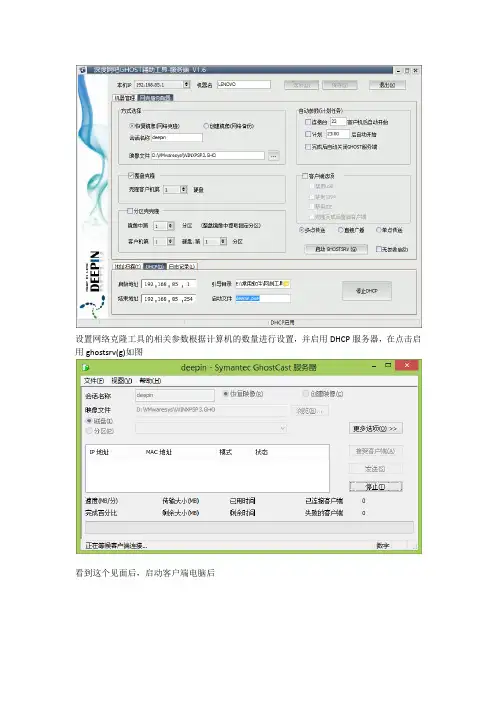
设置网络克隆工具的相关参数根据计算机的数量进行设置,并启用DHCP服务器,在点击启用ghostsrv(g)如图
看到这个见面后,启动客户端电脑后
客户端正在找服务器
克隆工具启动见面已经启动
客户端电脑进入等待见面
点击发送就开始克隆
电脑客户端正在进行克隆,大概就10多分钟吧
克隆完后进行安装
安装见面
如果是机房的话,需要使用固定ip地址,可以通过这个工具进行修改,安装完后就不需要进行计算机名和ip地址的修改;如果没有特殊要求就不需要进行设置,直接点击取消就行
系统安装过程
安装完成后的见面
克隆工具介绍
1.诚龙网维全自动PXE网刻工具11.0
2. 山脉网络GHOST辅助工具1.3
3. PXE启动网络克隆工具超级一键网克V5.20Beta1绿色版
4.MAX网络克隆工具
5.其他工具。
图文详解使用ghost网络版为局域网内多台电脑安装操作系统网络ghost(网络克隆)文章导读:寻修网/上有朋友提问,20多台电脑装系统怎样最快捷?,不同的朋友给出了不同的回答,在此,寻修网/给出一个极为方便的解决方案,那就是网络ghost。
使用ghost网络版对局域网内大批量相同配置电脑安装操作系统时效率非常高,二三百台微机,不出意外情况的话,半天到一天的时间就可以全部做完。
通常用于学校、网吧、企业的计算机网络中客户机的安装维护。
上有朋友提问,20多台电脑装系统怎样最快捷?,不同的朋友给出了不同的回答,在此,给出一个极为方便的解决方案,那就是网络ghost。
使用ghost网络版对局域网内大批量相同配置电脑安装操作系统时效率非常高,二三百台微机,不出意外情况的话,半天到一天的时间就可以全部做完。
通常用于学校、网吧、企业的计算机网络中客户机的安装维护。
以下就是使用ghost网络版为局域网内多台电脑安装操作系统网络ghost(网络克隆)的步骤:一、准备工作这一步主要完成服务器的设置和客户机母盘的制作。
作者还提出关于网卡设置的的建议。
二、ghost网络版的安装对于ghost网络版安装,网上流传比较广的方式是通过修改配置文件,然后在客户端操作的时候,自己在命令行后面加个参数。
不过根据作者以往进行工作时的经验,这样做很浪费时间。
最好的方法是设置一台执行DHCP功能的SERVER版服务器,从而开机时就能自动获取IP地址,简化操作。
三、制作客户端启动盘这一部分主要以详细的图例介绍客户端启动盘的制作过程。
四、开始网络ghost一切准备就绪,可以正式开始网络克隆了。
通过本节的操作介绍,您可以清楚地看到网络克隆的具体操作。
按照寻介绍的方法和图示操作的话,您最后将会看到N台电脑同时ghost系统的壮观场面。
五、其它发现可用启动型的U盘代替软盘进行客户端的启动。
这样速度会比较,而且也避免了因软盘损坏造成数据丢失而导致操作失败的问题。
网络克隆快速安装多台电脑操作系统学校刚刚调来了100台电脑,安装这么多电脑的操作系统成为问题。
如果一台台的安装操作系统,必会增大工作量且过程繁锁;最后决定采用Ghost进行网络克隆安装!下面将实际的安装过程写出来与大家分享,希望会对你有所帮助。
一、准备操作系统克隆文件这一步骤中,主要是准备好即将进行网络克隆的操作系统备份。
在30台计算机中随意挑选一台,按正常过程安装好操作系统(Winddows98/XP均可,请按实际需求选择)。
然后重新启动计算机到DOS环境中,启动Ghost软件,建立欲进行网络克隆的Ghost镜象备份文件;关于利用Ghost备份操作系统的操作,相信大家都会,这里就不再敖述(这里假设备份好的文件以“system.gho”为文件名保存在F盘下)。
二、下载并安装网络克隆工具这里要用到一款功能强大的克隆工具:Symantec Norton Ghost 8.2企业版。
软件大小71MB,适用于所有Windows操作平台,下载地址:/vvdcnzzz/down/Ghost8Cor.rar。
提示:Ghost软件以“8.0”形式结尾的是企业版,而以年号结尾的如“Ghost2003”是个人版。
我们今天要用到的就是Ghost企业版,因为只有企业版才具有网络克隆功能,大家可别挑错了哦。
软件下载完成后,双击其中的“Symantec Ghost.exe”文件开始安装。
具体的安装过程这里不再详述,跟一般软件安装过程类似,安装序列号可在下载文件夹的说明文档中找到。
三、配置Ghost服务器我们首先就要配置这台安装了操作系统的电脑(将其称之为Ghost服务器),进行网络克隆的备份文件才能被其它电脑成功读取。
Ghost服务器配置分Windows和dos两种版本,现以Windows版本加以讲解。
步骤1:设定这台计算机的IP地址为192.168.0.160,子网掩码设定为255.255.255.0。
提示:IP地址可根据实际情况随意设置。
分两大部分:
一、设置学生机(将学生机开机启动方式为网络启动)
方法:按DEL 进入BIOS:将First Boot Device 设置为 LAN;将ON board lan device 设置为
enable;将On board lan boot rom 设置为Enable.开机时提示按shift +f10将客户机设置成从
PXE启动,客户端会自动加入网克会话
二、设置服务器
方法:
首先安装MouseDos Win PE 超级网克工具箱(我用的是此网克软件)。
然后进行以下操作:
(1)点击“开始”-“MouseDos Win PE 网克工具箱”-“网络克隆设置向导”,根
据自己的需要进行设置(如果只是克隆C盘的话您只要指定一下镜像文件名然
后拼命点击“下一步”按钮直到完成就可以了)。
最后程序会自动加载设置完
成的Ghost服务器并等待客户端加入网克会话。
(2)点击“开始”-“MouseDos Win PE 网克工具箱”-“TFtpd32 PXE 无盘启动服务
器”点击上方“DHCP 服务器”选项卡,设置如图如示。
三、开始克隆
开启“TFtpd32 PXE无盘启动服务器”和“网络克隆设置向导”,按上面方法设置完,开学
生机就OK了。
网络克隆装系统
网络克隆装系统具体步骤:
准备工作:
1.两台计算机一台可以正常使用的做服务器一台需要装系统做客户端(客户端要支持
网卡启动)
2.下载网络克隆工具(例如:GohstSrv)这里以GohstSrv为例
3.网线交换机
开始网络克隆:
1.首先将客户端服务器用网线连接起来(现在的网卡一般的都能识别直通线直接用网线
将服务器和客户端连接即可但也有特殊情况特殊情况只能借助交换机了)
2.配置服务器将下载的压缩包解压后里面有
运行那个注册表项那个DHCP.exe就帮你配置好了打开
DHCP.exe可以看到tftp server 和dhcp
server那个地址池的大小就是客户端的数量其他的都可以不管它这样DHCP.EXE就配置好了再打开
GhostSrv
会话名称可以自己随便写你可以选择镜像恢复系统还是创建镜像在这里就讨论镜像恢复系统了点击浏览打开镜像文件的路径你可以选择全盘克隆还是分区克隆选择好后点击接受客户端就行了这样服务器就配置好了。
3. 配置客户端客户端就要进bios设置把启动项设置成网卡启动然后重启计算机就看到客户端在获取ip地址获取到ip地址后就可以看到这个界面
这里你可以选择分区还是直接ghost 选择ghost后在接下来的界面选择ghostcast 在弹出的子菜单里选择第一个这里填写服务器的会话名称一定要和服务器一致(包括大小写)然后点击OK就行了
这样客户端就配置好了
4. 最后一步在服务器上点击开始克隆就行了客户端就开始网络克隆装系统了。
网络克隆经验--maxdos版maxdos网刻使用教程--------------一、准备工作-----------一、准备工作(一)服务器1. 安装网刻服务器端程序(MaxNGS2.0)2.关闭局域网DHCP设备(一般指路由器或windows服务器)3.ip地址设置参考ip: 192.168.16.1掩码:255.255.255.0网关:192.168.16.1(注意:网关这个地方一定要和ip一致,有一次我把路由器关了,但是没有改网关地址,怎么也连不上)(二)客户端1. 所有客户端都安装MaxDOS(7.1版以上,目前最新版9.0)-----------------二、制作母盘--------------二、制作母盘,“创建镜像”(网络备份)说明:以下4步中,1、3步在客户端机器A上操作2、4步在服务器端操作1. 安装一台机器(假设为机器A)安装常用软件,设置优化(ip 禁用USB等)2. 设置网刻服务器端举例:(1)方案名:beifen-disk克隆任务:创建镜像(网络备份)克隆模式:普通路径:g:\disk(此处选择路径输入文件名)(2)下一步镜像模式:整盘压缩比分卷其他默认保存(3)然后点网络设置启动网卡选择本机的ip(如192.168.16.1)保存3. 重启机器A进入maxdos 全自动网络克隆4. 开始网络备份1)选择方案:beifen-disk(也就是刚才设置的方案名)2)点启动方案3)等待----完成。
----------------三、网络克隆-------------------三、恢复镜像(网络克隆)1. 设置网刻服务器端举例:(1)方案名:huifu-disk克隆任务:恢复镜像(网络克隆)克隆模式:普通路径:g:\disk.gho(此处点浏览选择即可)(2)下一步镜像模式:整盘其他默认保存(3)然后点网络设置启动网卡选择本机的ip(如192.168.16.1)保存2. 重启所有客户端机器进入maxdos--全自动网络克隆3. 开始网络克隆1)选择方案:huifu-disk(也就是刚才设置的方案名)2)点启动方案,当所有客户端准备好后,点发送3)等待----完成。
网络克隆装机教程
批量装机是维护机房的基础技能。
现在一些名牌电脑都有自己配套的同传系统,比如联想的“启天同传”,惠普的“增霸卡”等,这些同传系统都只能应用在对应的平台上,那么有没有一种通用的批量装机法呢?当然是有的,接下来要介绍的“网络克隆”装机法就是其中的一种。
“网络克隆”就是把某台电脑上的一个镜像文件通过局域网克隆到其他电脑硬盘上。
既然要通过局域网络作为媒介,那么,要想使接收端(接收镜像的电脑)连接到发送端(发送镜像的电脑),接收端就必须要有一个有效的网卡驱动予以支持连接。
如果接收端本来就有操作系统,那么你完全不用担心驱动问题(因为驱动已经存在)。
相关的专业知识我就不在这里了,跟着我一起来克隆吧。
“网络克隆”的必备条件:
1)、接收端具有有效的网卡驱动。
2)、接收端必须支持网卡启动,即PXE启动(现在的电脑都支持)。
要用到的软件和工具:
1)、一个能u盘启动的u盘。
2)网克软件:奇东锐腾,诚龙网维,超级一键网克……..(任取其中一个)。
如果准备好了上面的各项工作,现在就可以网克了。
一、制作系统镜像
制作镜像详细步骤
二、网络克隆
这里我们选择奇东锐腾进行网络克隆,其运行的环境为WinXP较好,具体的克隆过程如下
网络克隆详细过程
Ps:在网克后接收端的ip需要手动修改,完毕。